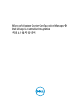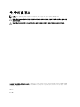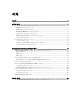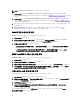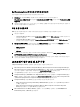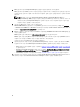Setup Guide
6. DPS를 설치하기 전에 Configuration Manager 콘솔(관리 콘솔)을 설치했는지 확인합니다.
DPS를 설치하기 전에 DLCI 설치 프로그램이 관리 콘솔이 설치되어 있는지 확인합니다. 관리 콘솔이 설치되
어 있지 않으면 설치 프로그램에 오류 메시지가 표시됩니다. 관리 콘솔이 설치될 때까지는 설치가 계속되지
않습니다.
노트: DLCI 설치 프로그램은 Configuration Manager 2012 SP1, Configuration Manager 2012 또는
Configuration Manager 2007 관리 콘솔의 설치만 확인합니다. DPS가 검색 레코드를 삭제하는 사이트 서
버에 동일한 버전의 Configuration Manager가 설치되어 있는지 여부는 확인하지 않습니다. 관리 콘솔
의 올바른 버전을 설치했는지 확인하십시오.
7. 필요한 다음 KB 문서를 사용할 수 있는지 확인합니다.
Windows 2008 R2 64비트를 실행하는 시스템에 DLCI를 설치하는 경우 이 업데이트를 수행합니다. KB981506
— Windows Server 2008 R2 또는 Windows 7에서 CTL을 추가하려할 때 "SSL Certificate add failed, Error: 1312" 오
류 메시지. support.microsoft.com/kb/981506을 참조하십시오.
8. DLCI의 이 릴리즈는 라이센스가 있습니다. DLCI로 작업하려면, DCLM(Dell Connections License Manager)를 설
치 및 설정해야 합니다.
DCLM 설정에 관한 자세한 내용은 dell.com/support/manuals의 문서를 참조하십시오.
DCLM을 설치 및 설정하면 DLCI로 작업하기 위해 라이센스를 획득하고 획득한 라이센스를 DCLM에 가져와
야 합니다. 이 라이센스는 DLCI가 대상 시스템을 액세스하는 데 필요합니다.
이 라이센스를 얻으려면 Dell 판매 담당자에 문의하십시오.
9. 관리자 권한이 있는 사용자가 아닐 경우 Dell Provisioning Server를 자동으로 구성하고, 한 대의 서버에 DPS
를 설치하고 또 다른 서버에 Dell Lifecycle Controller Integration을 설치하려면 다음 내용을 고려하십시오.
– DPS를 설치하기 전에 방화벽 설정을 구성하려면 방화벽을 사용하여 WMI 트래픽 활성화 또는 비활성화
를 참조하십시오.
– Dell Lifecycle Controller Integration을 설치 중인 시스템에서 <Configuration Manager Admin Console Install
Dir >\XmlStorage\Extensions\DLCPlugin 폴더에 대한 Write(쓰기) 권한을 제공합니다.
– PowerShell을 사용하여 쓰기 권한을 제공하려면 사용자에게 읽기 및 실행 권한 제공을 참조하십시오.
10. 관리자가 아닌 사용자로 서버를 자동으로 검색하려면 Active Directory에서 Dell Connections License Users 그
룹에 사용자를 추가하여 Dell Connections License Manager에 액세스 권한을 제공해야 합니다.
10